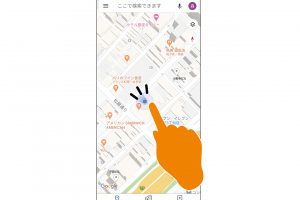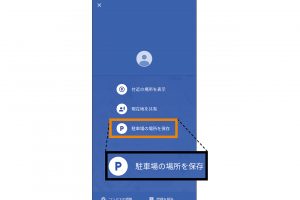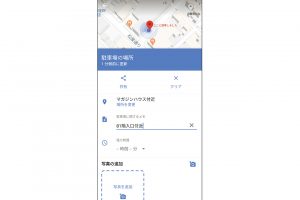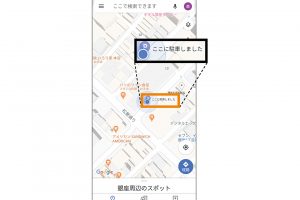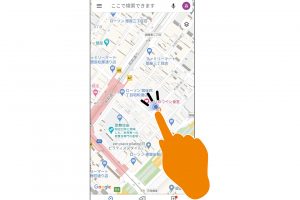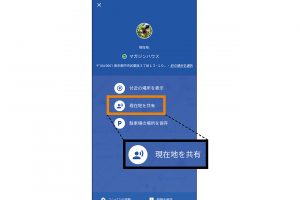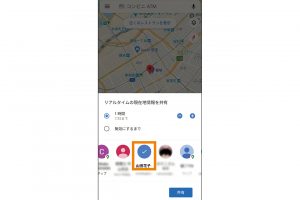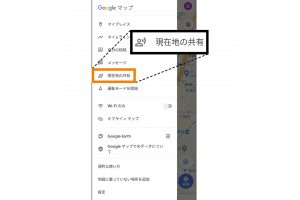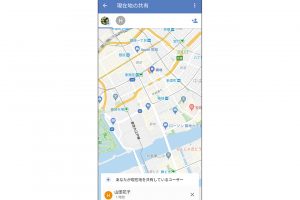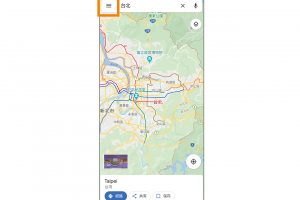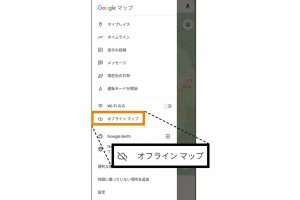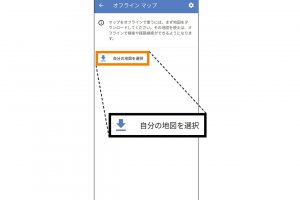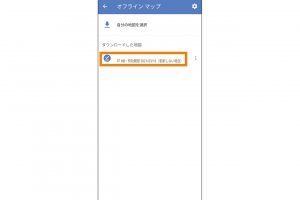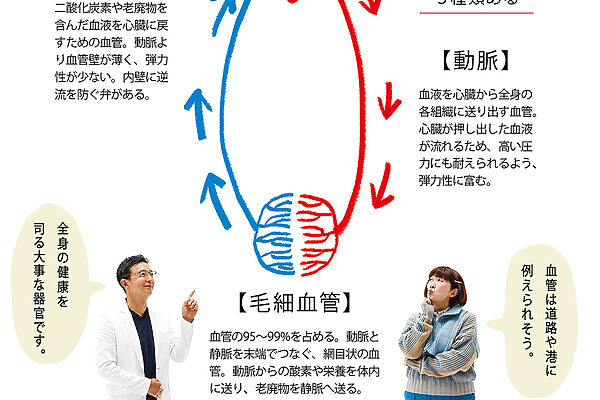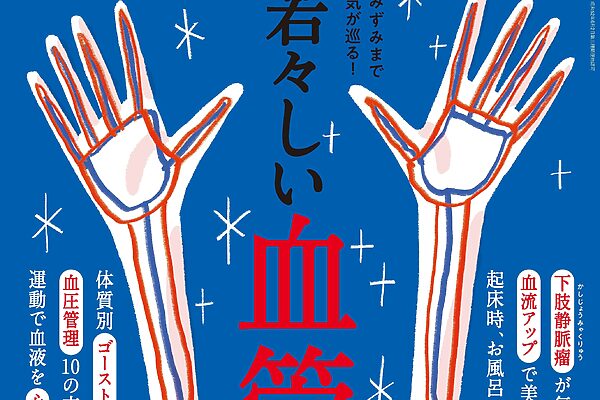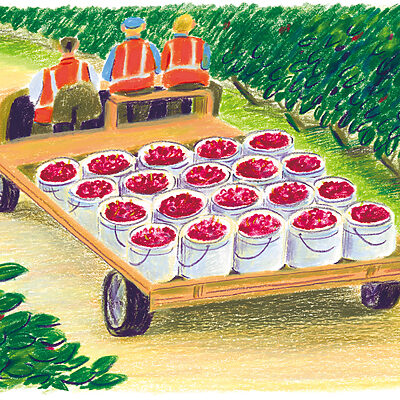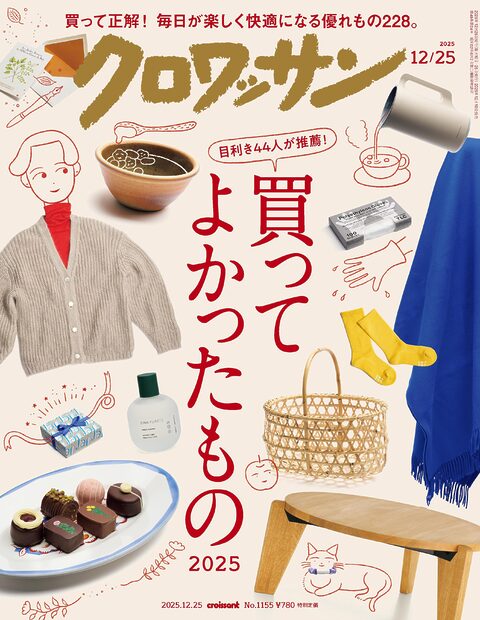お気に入りの場所にすぐ行ける、グーグルマップの5つの便利機能。
地図アプリのなかでも人気の「グーグルマップ」は、地図を見る以外にも便利な機能が満載。使いこなせば、お出かけがもっと楽しくなる! iPhone芸人、家電芸人のかじがや卓哉さんに教わります。
撮影・岩本慶三(かじがやさん) 文・知井恵理
駐車場の場所を保存すれば、急いで停めても忘れない。

相手に自分の居場所を伝える「現在地の共有」。
事前にダウンロードして、オフラインでも地図を表示。
かじがや卓哉 (かじがや・たくや)さん●iPhone芸人、家電芸人。Youtubeチャンネル「かじがや電器店」で家電テクを紹介するほか近著『超スゴいiPhone』(インプレス)も話題。
*説明画面写真は「Google Pixel 4」を使用しています。また、設定では「現在地がON」にしています。
『クロワッサン』1019号より
02 / 02
広告